14 spôsobov, ako využiť Meta Business Suite: Social Media Examiner
Instagramové Príbehy Facebook Príbehy Facebook Business Suite Facebook / / May 03, 2022
Chcete efektívnejšie riadiť svoje marketingové aktivity na Facebooku a Instagrame? Zaujíma vás, ako využiť Meta Business Manager?
V tomto článku objavíte 14 funkcií balíka Meta Business Suite navrhnutých tak, aby pomohli obchodníkom efektívnejšie pracovať a spolupracovať. Navyše sa naučíte, ako ich používať na dosiahnutie najlepších výsledkov.

#1: Zoznam úloh
Funkcia Zoznam úloh v Business Suite, ktorá sa nachádza vpredu a v strede na karte Domov, vám pomôže určiť priority úloh, ktoré sú pre vašu firmu najdôležitejšie. Ak chcete pridať úlohu do zoznamu úloh ručne, kliknite na šípku nadol a zadajte úlohu. Môžete pridať voliteľné podrobnosti alebo pokyny pre kolegov.
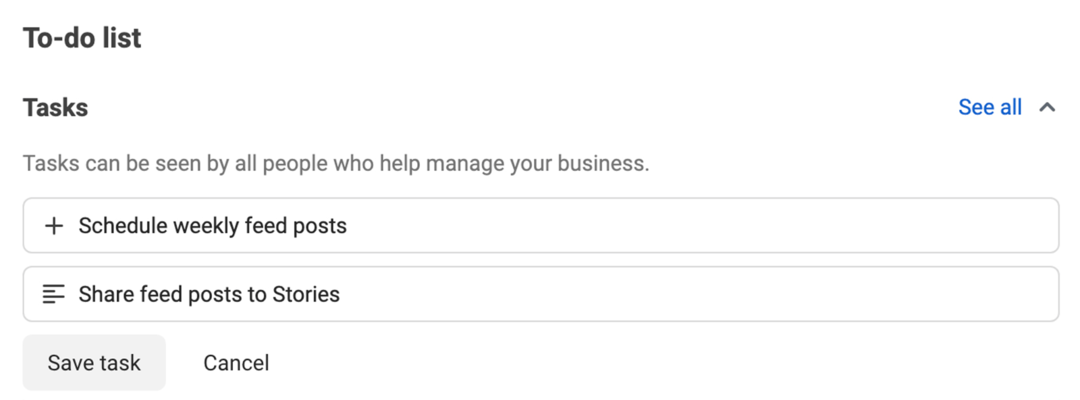
Po kliknutí na tlačidlo Uložiť úlohu budete môcť vy a každý, kto spravuje stránku v balíku Business Suite, vidieť úlohu. Každý, kto ho dokončí, si ho môže odškrtnúť v zozname.
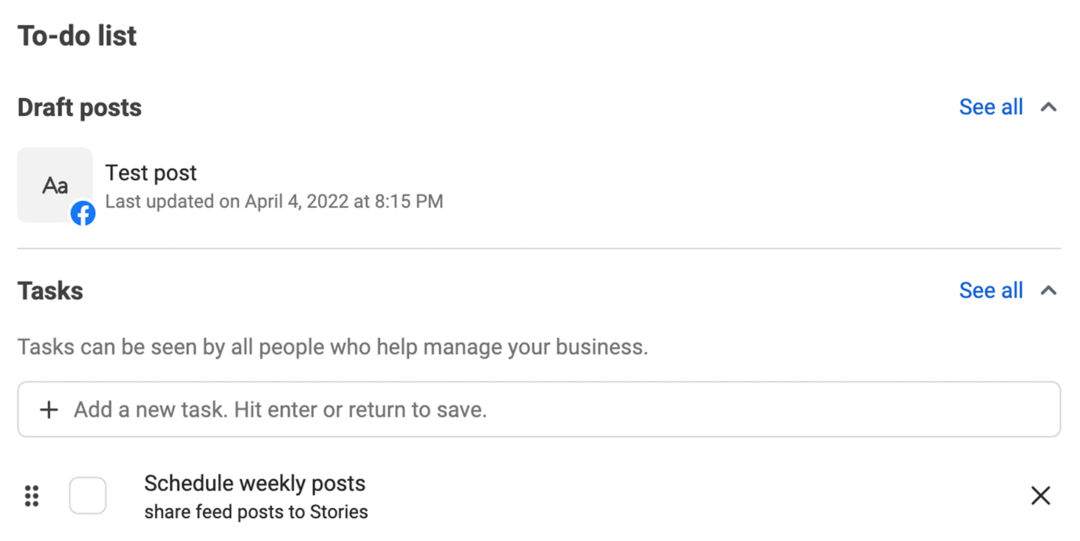
Business Suite tiež dynamicky pridáva úlohy do tohto zoznamu. Ak máte napríklad správu na Facebooku alebo zmienku na Instagrame, ktorá potrebuje odpoveď alebo koncept príspevku, ktorý potrebujete naplánovať, automaticky sa zobrazí vo vašom zozname úloh. Ak zistíte, že dôležité správy a zmienky sa pri náhodnom prehrávaní často strácajú, táto automatizovaná funkcia môže byť záchranou.
#2: Upozornenia s vysokou prioritou
Ak vaša stránka na Facebooku alebo instagramový účet dostáva veľa upozornení, je dôležité oddeliť signál od hluku. Zameraním sa na najúčinnejšie interakcie (ako sú komentáre a správy) môžete získať väčšiu hodnotu zo zapojenia svojej značky do sociálnych médií.
Business Suite automaticky uprednostňuje upozornenia. Keď otvoríte kartu Upozornenia, v hornej časti uvidíte interakciu s vysokou prioritou. Týmto spôsobom si môžete prezerať a odpovedať na komentáre, zmienky, priame správy (DM)a efektívne zdieľa. Nižšie uvidíte všetky ostatné upozornenia vrátane reakcií a označení páči sa mi, ktoré si nevyžadujú odpovede.
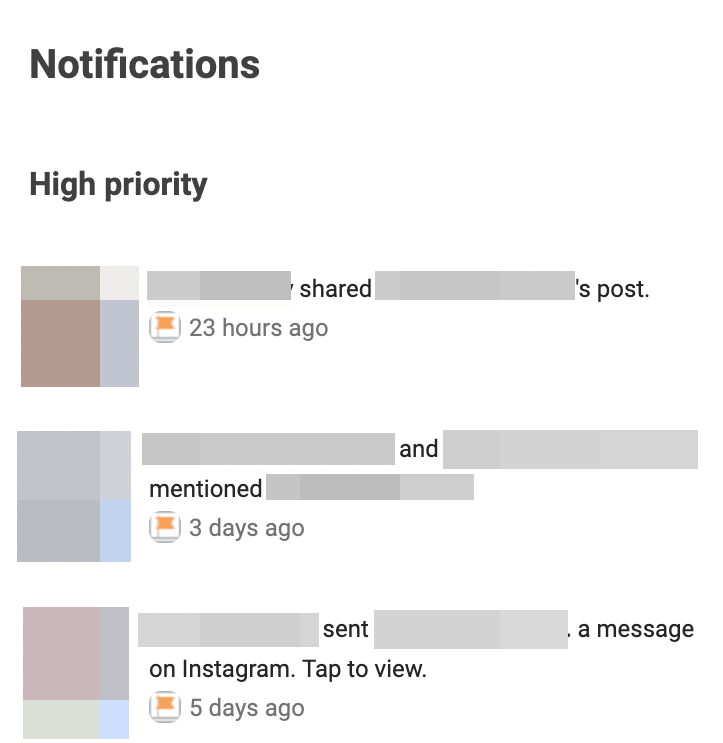
Aj keď sú upozornenia s prioritou teoreticky užitočné, berte ich s rezervou. Niektoré z upozornení s vysokou prioritou môžu zahŕňať správy alebo zdieľania, na ktoré ste už odpovedali, ale Business Suite neponúka možnosť ich odškrtnutia zo zoznamu.
#3: Zmienky a značky
Je zaujímavé, že karta Upozornenia je oveľa lepšie navrhnutá na identifikáciu dôležitých zmienok a značiek ako sekcia Zmienky a značky na karte Príspevky a príbehy v Business Suite. Ale sekcia Zmienky a značky je užitočné pri hľadaní a zdieľaní obsah vytvorený používateľmi.
Táto sekcia zobrazuje všetky príspevky na Facebooku a Instagrame, kde bola vaša značka označená alebo spomenutá. Obsah nie je v žiadnom rozlíšiteľnom poradí. To znamená, že to nie je skvelé na hľadanie vašich najnovších zmienok alebo označeného obsahu, ktorý získal najväčšiu interakciu.
Môžete ho však použiť na prehliadanie rôznych spôsobov, akými fanúšikovia predstavili vaše produkty alebo zdieľali váš obsah. Kliknutím na ľubovoľnú položku môžete zobraziť celý príspevok, komentovať ako svoju stránku alebo zdieľať na svojej stránke. Môžete sa tiež obrátiť na pôvodného tvorcu a požiadať ho o povolenie na opätovné zverejnenie jeho obrázka alebo videa v príspevku so značkou.
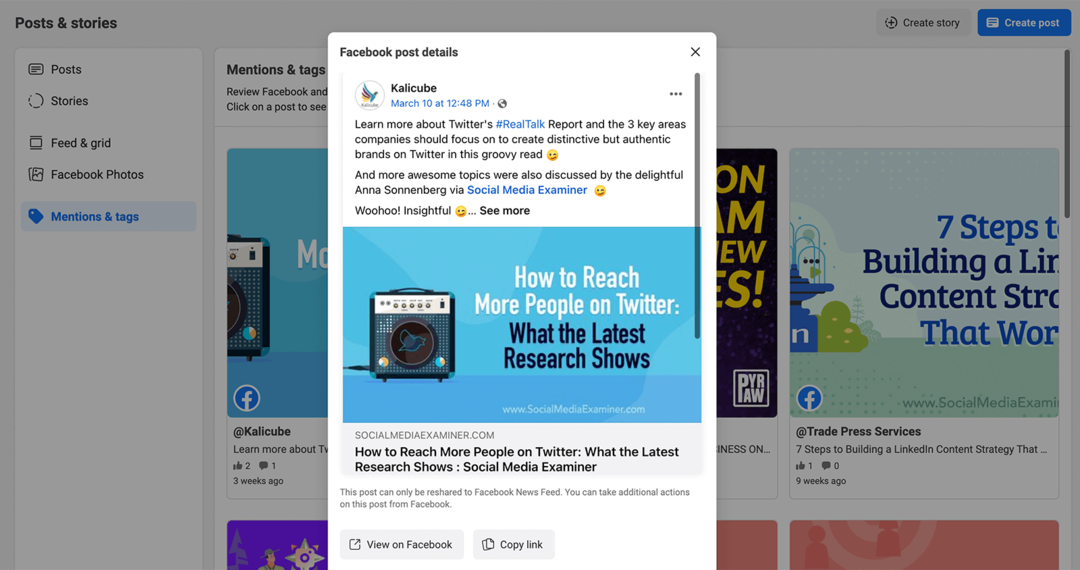
#4: Automatizácia doručenej pošty
Business Suite zlučuje všetky vaše správy a komentáre na Facebooku a Instagrame do jednej doručenej pošty, aby ste mohli efektívne spravovať zapojenie. Pomocou karty Doručená pošta môžete buď spravovať všetko naraz, alebo si prezerať každý typ interakcie jeden po druhom.
Ak váš účet dostáva veľa komentárov a správ, na zjednodušenie správy môžete použiť automatizáciu balíka Business Suite. Kliknutím na tlačidlo Automatizované odpovede v pravom hornom rohu nastavíte tieto užitočné pracovné postupy.
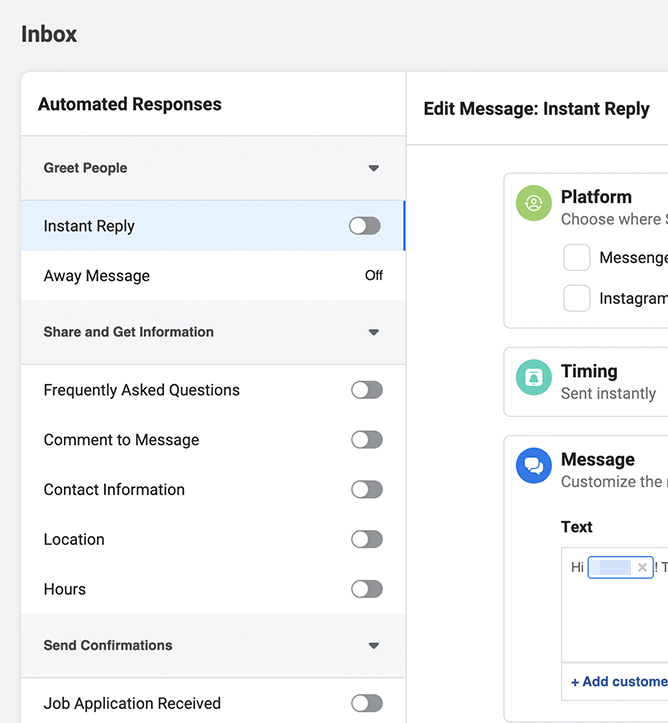
Tu je prehľad vašich možností:
Už nie len pre technologických a finančných expertov...
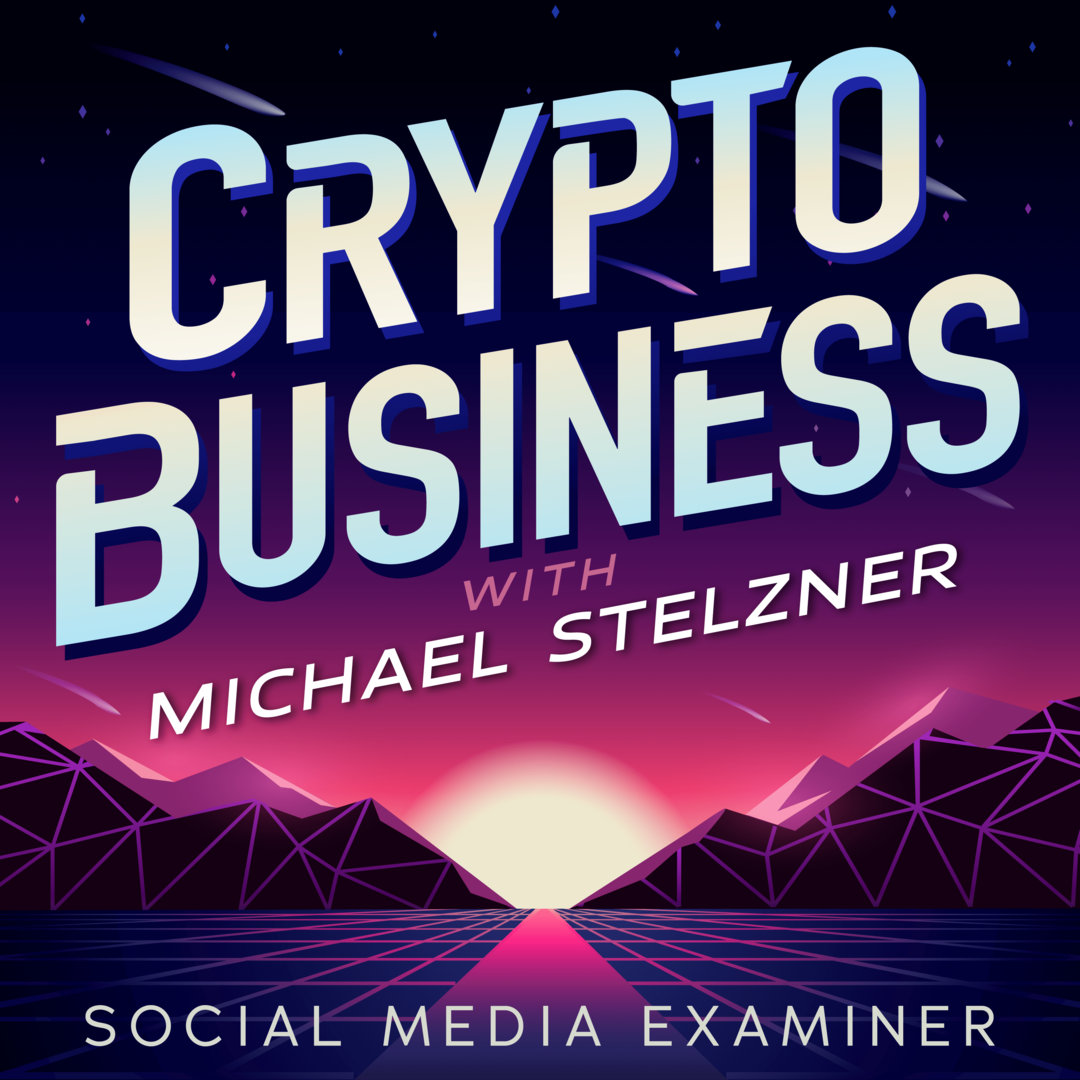
Web 3.0, pôvodne len pre ľudí, ktorí rozumeli žargónu, je teraz obchodným ihriskom pre podnikateľov, tvorcov a obchodníkov.
Či už ste nováčik alebo ste si už namočili nohy, môžete sa naučiť detaily NFT, DAO, sociálne tokeny a ďalšie informácie o najnovšej šou, ktorú organizuje Michael Stelzner – Crypto Business podcast.
Sledujte reláciu na svojej obľúbenej platforme podcastov a zistite, ako zabezpečiť, aby Web 3.0 fungoval pre vašu firmu.
SLEDUJTE PREHLIADKU- Okamžitá odpoveď: Odpovedzte niekomu, kto vám prvýkrát posiela správu.
- Správa preč: Dajte ľuďom vedieť, kedy budete opäť online a ako medzitým získať prístup k pomoci.
- Často kladené otázky: Vytvorte až štyri často kladené otázky, ktoré môžu ľudia požiadať o automatické odpovede.
- Komentár do správy: Nastavte až štyri kľúčové slová, ktoré môžu ľudia zadať do komentárov, aby dostali automatickú správu z vášho účtu.
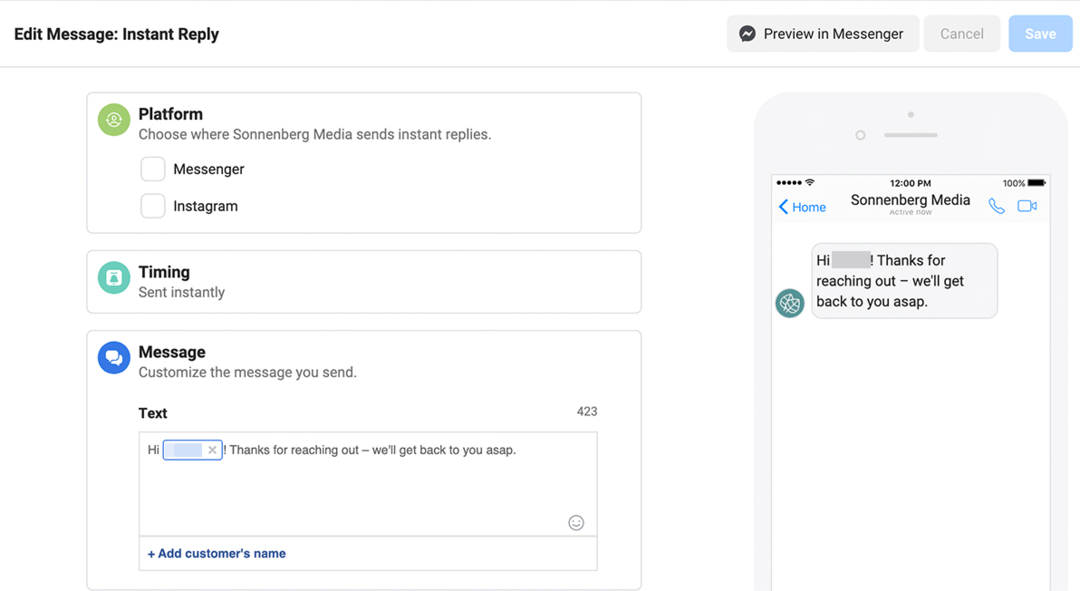
#5: Plánovač príspevkov a príbehov
Plánovanie obsahu sociálnych médií vopred je rozhodujúce – historicky však natívne nástroje Meta neumožňovali komplexné plánovanie. Pomocou Business Suite môžete väčšinu typov obsahu na Facebooku a Instagrame naplánovať s dostatočným predstihom.
Kliknutím na tlačidlo Vytvoriť príspevok na karte Domov otvoríte nástroj na vytváranie nových príspevkov. Odtiaľ môžete napísať popis alebo nahrať fotografiu či video. Business Suite tiež podporuje Instagramové kolotoče, ktorá môže obsahovať až 10 fotografií.
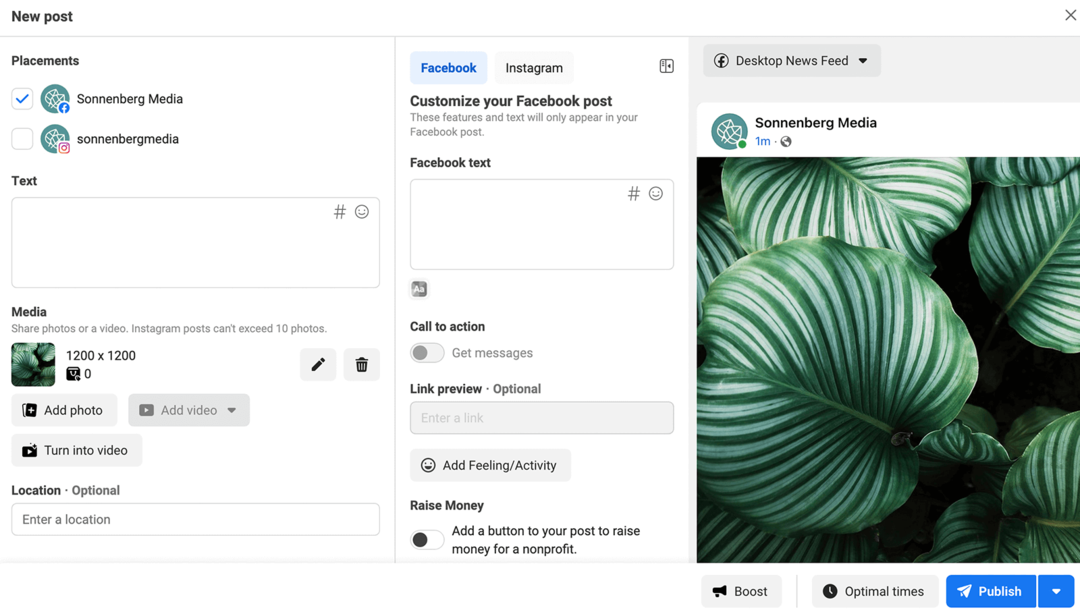
Cítite tlak na produkciu viac krátkych videí vďaka nedávnemu posunu Instagramu k kotúčom? Kliknutím na tlačidlo Vytvoriť video zmeníte statický obrázok na video v priebehu niekoľkých sekúnd, pričom nie sú potrebné žiadne odborné zručnosti na úpravu videa. Môžete si vybrať jednu z jednoduchých šablón na pridanie obrázka a prekryvného textu.
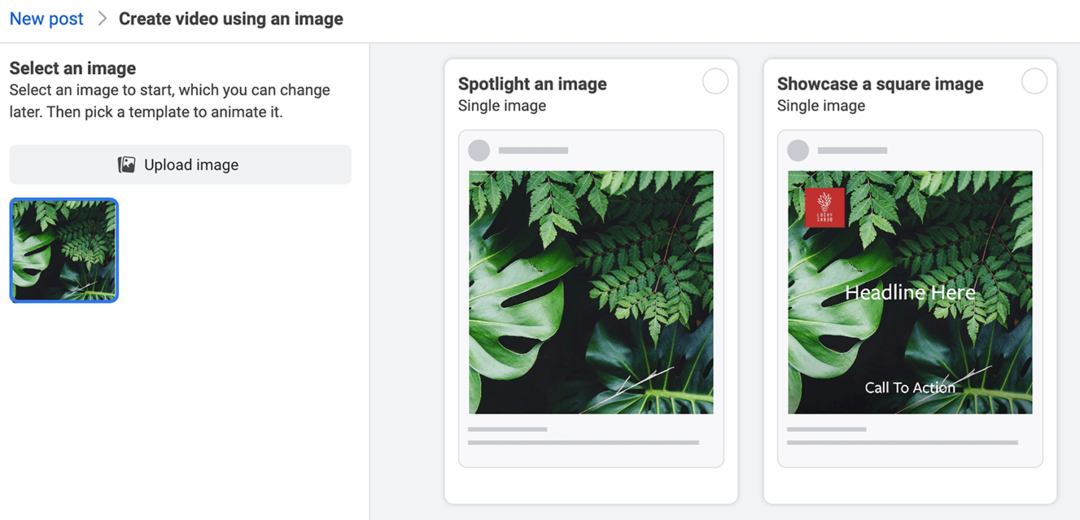
Hoci desktopová verzia Business Suite technicky podporuje vytváranie príbehov a plánovanie, mobilná aplikácia je oveľa lepšou voľbou. Pomocou mobilnej aplikácie Business Suite môžete pridávať spomínané a hashtagové nálepky, vytvárať prieskumy a vkladať odkazy nahor. Môžete tiež naplánovať príbehy z mobilnej aplikácie, aby ste sa uistili, že sa uverejnia vo vami preferovanom čase.
#6: Optimálne časy publikovania
Ak chcete maximalizovať dosah a zapojenie, uverejňovanie obsahu na Facebooku a Instagrame v správnom čase je nevyhnutné. Historicky však jediný spôsob, ako určiť, kedy uverejniť, bola kontrola Facebook alebo Instagram Insights, aby ste zistili, kedy je vaše publikum online.
Aby ste zvýšili svoje šance na uverejnenie v správnom čase, Business Suite poskytuje automatické odporúčania, kedy zverejniť obsah. Ak chcete získať prístup k týmto informáciám, kliknite na tlačidlo Optimálne časy v nástroji na vytváranie príspevkov. Potom vyberte jeden z odporúčaných časov alebo manuálne zadajte iný čas. Kliknutím na tlačidlo Naplánovať príspevok ho zverejníte automaticky.
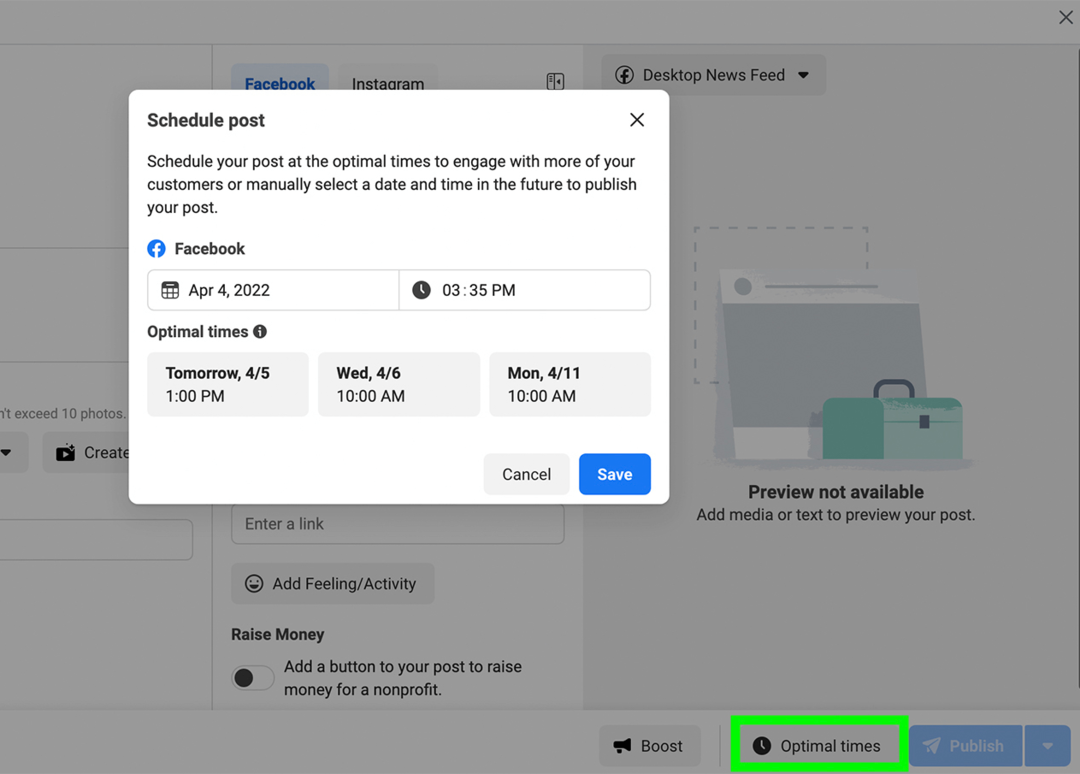
#7: Organizátor hashtagov
Hashtagy na Instagrame a Facebook sú skvelé na pridávanie kontextu k vašim príspevkom a na zvýšenie viditeľnosti vášho obsahu. Nájdenie a používanie hashtagov prostredníctvom natívnych nástrojov však bolo vždy zložitým procesom, aspoň kým nebol spustený Business Suite.
Ak chcete nájsť, uložiť a znova použiť značky hash, otvorte nástroj na vytváranie príspevkov v balíku Business Suite. V textovom poli kliknite na symbol hashtag. Potom zadajte kľúčové slovo do vyhľadávacieho panela. Uvidíte veľa odporúčaní spolu s celkovým počtom použití, ktoré vám pomôžu zmerať jeho popularitu na Facebooku alebo Instagrame.
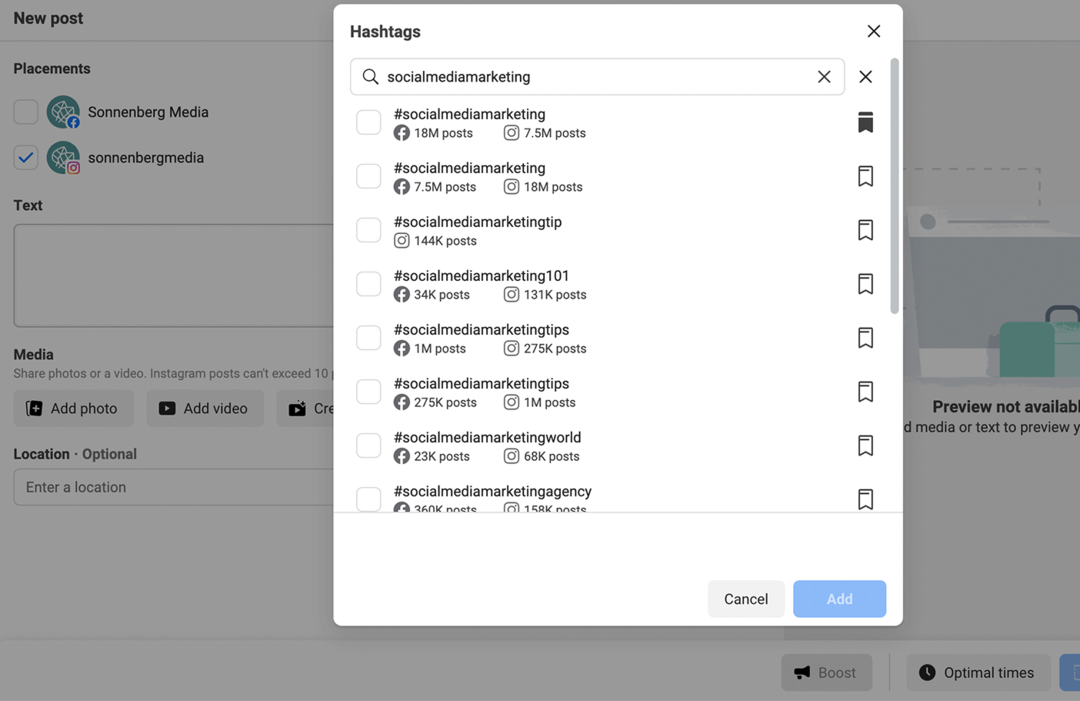
Ak chcete pridať niektorý z hashtagov do vytváraného príspevku, začiarknite políčko vľavo a kliknite na tlačidlo Pridať. Ak chcete uložiť hashtag na neskoršie použitie, kliknite na ikonu záložky vpravo. Všetky označené hashtagy sa zobrazia na karte Uložené v rozhraní hashtagov. Môžete si vybrať ľubovoľné uložené značky hash a pridať ich do svojho obsahu.
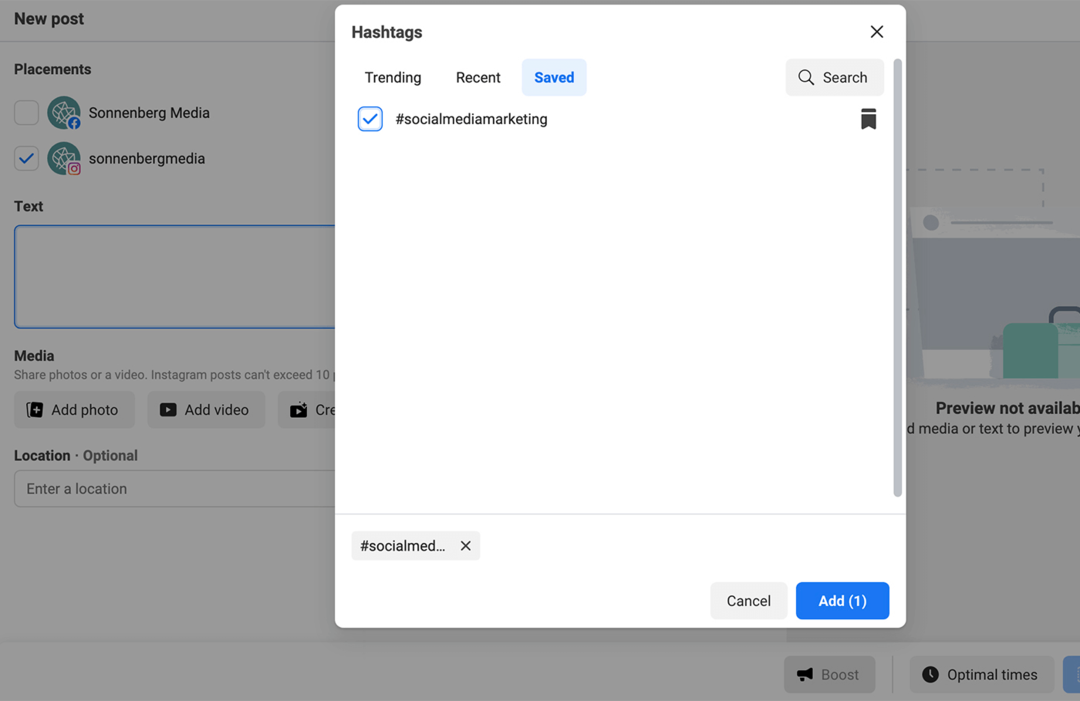
Teoreticky môžete tiež nájsť a použiť trendy hashtagy na podporu objavovania. Karta Trendy však momentálne naznačuje, že nie sú dostupné žiadne značky hash.
#8: A/B testy
Ak chcete dosiahnuť svoje marketingové ciele, je nevyhnutné vytvoriť obsah, ktorý zareaguje na vaše publikum. Existuje však nespočetné množstvo spôsobov, ako vyjadriť svoje posolstvo v titulku alebo kreatíve. Ako teda viete, čo je pre vaše publikum ideálne?
S funkciou A/B Test Business Suite môžete spustiť až štyri verzie jedného príspevku a zistiť, čo funguje najlepšie. Otvorte kartu Príspevky a príbehy a vyberte položku A/B testy. Potom kliknite na Vytvoriť test A/B.
Vytvorte prvú verziu príspevku vrátane titulku, kreatívy, odkazu a hashtagov. Potom prejdite do spodnej časti nástroja na vytváranie príspevkov a kliknite na tlačidlo Vytvoriť test A/B.
Chcete si uľahčiť prácu?
Zostavili sme zoznam našich obľúbených nástrojov, zdrojov a aplikácií, ktoré vám pomôžu zjednodušiť a maximalizovať takmer každú oblasť vášho marketingu. Či už potrebujete pomoc pri plánovaní obsahu, organizovaní príspevkov na sociálnych sieťach alebo pri vývoji stratégie, nájdete niečo pre každú situáciu.
NÁJDITE SVOJ ĎALŠÍ OBĽÚBENÝ NÁSTROJ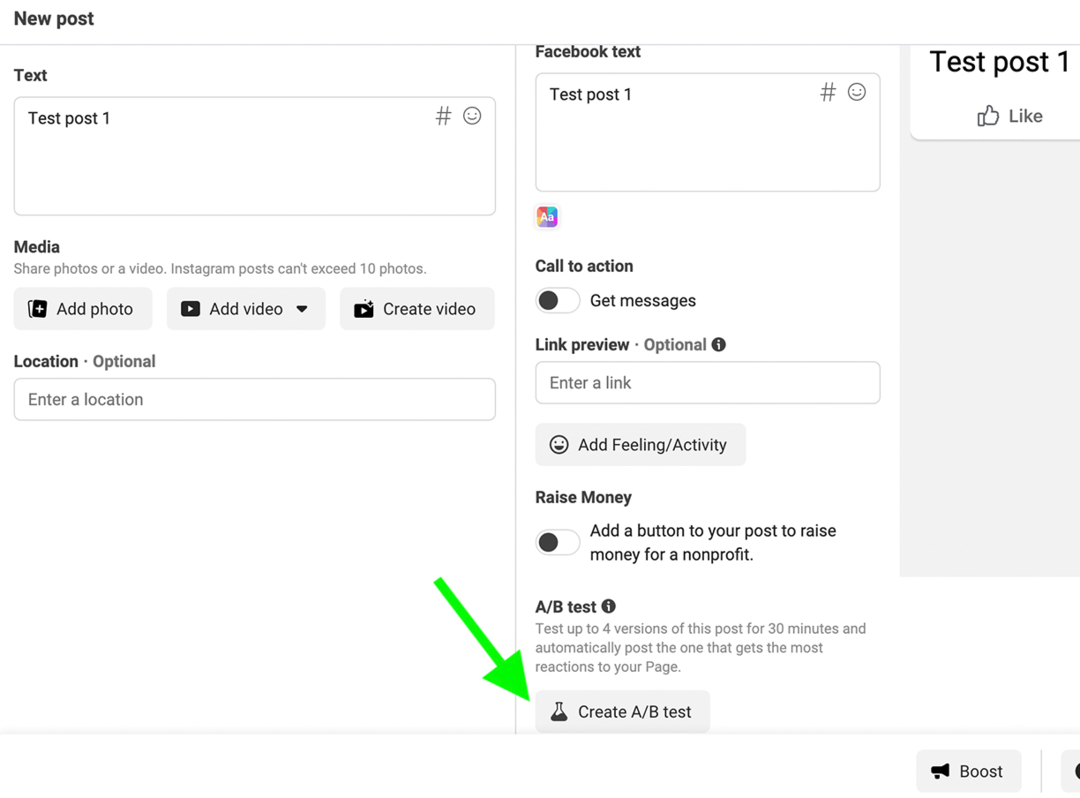
Teraz vytvorte druhú verziu príspevku úpravou správy alebo zmenou kreatívy. Kliknutím na tlačidlo Pridať novú verziu vytvoríte celkovo až štyri možnosti.
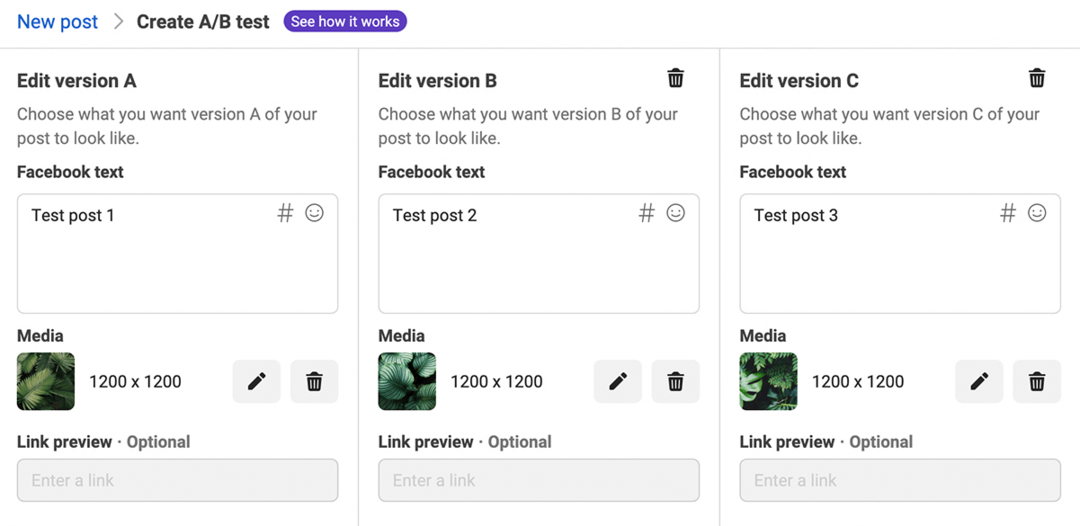
Potom kliknutím okamžite zverejnite test alebo ho naplánujte na iný čas. Meta automaticky spustí test na 30 minút a rozdelí rôzne verzie príspevku rôznym skupinám sledovateľov. Po 30 minútach platforma automaticky určí, ktorá verzia vyvolala najväčšiu interakciu, a zverejní víťaznú verziu na vašej stránke.
Môžete skontrolovať výsledky svojich A/B testov, aby ste lepšie pochopili, aké typy kreatív upútajú pozornosť vášho publika. Môžete tiež otestovať rôzne výzvy na akciu (CTA) alebo výzvy a potom urobiť viac z toho, čo funguje najlepšie. Upozorňujeme, že nástroj A/B Test momentálne funguje iba na príspevkoch informačného kanála Facebooku.
#9: Správca súborov
Ak vytvárate obsah v spolupráci s kolegami alebo klientmi, Správca súborov Business Suite vám môže ušetriť čas. Pomocou tohto nástroja môžete organizovať obsah do priečinkov podľa kanála, kampane, témy alebo akéhokoľvek iného prvku, ktorý sa vám páči.
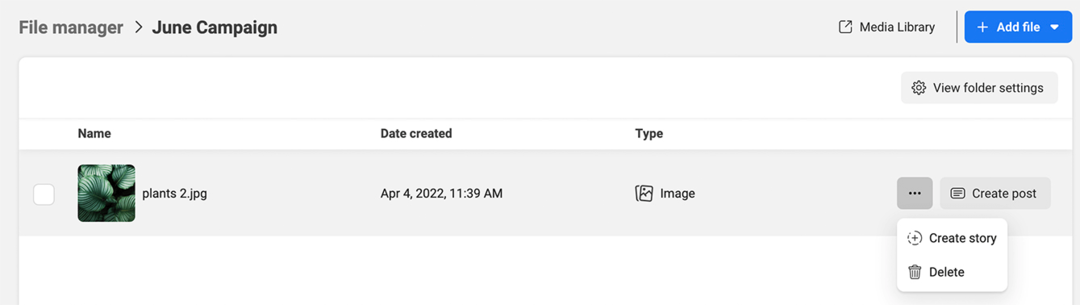
Potom môžete nahrať prvky kreatív, ktoré plánujete zverejniť, a umiestniť ich do príslušných priečinkov. Vy a členovia vášho tímu môžete kliknúť na ľubovoľný obrázok alebo video a vytvoriť príspevok alebo príbeh priamo zo Správcu súborov.
#10: Plánovač obsahu
Chcete získať väčší obraz o obsahu vašich sociálnych médií? Na karte Príspevky a príbehy v Business Suite je uvedený všetok obsah, ktorý ste publikovali, naplánovali alebo vytvorili. Na karte Plánovač sa však všetok váš obsah zobrazuje v zobrazení kalendára, ktoré je jednoduchšie prijať.
Kliknite na kartu Plánovač a prepínajte medzi týždenným a mesačným zobrazením. Okrem zobrazenia príspevkov a príbehov, ktoré ste naplánovali alebo zverejnili, kalendár odporúča dni a časy na zverejnenie budúceho obsahu. Môžete kliknúť na ktorýkoľvek z odporúčaných časov a začať plánovať príspevok.
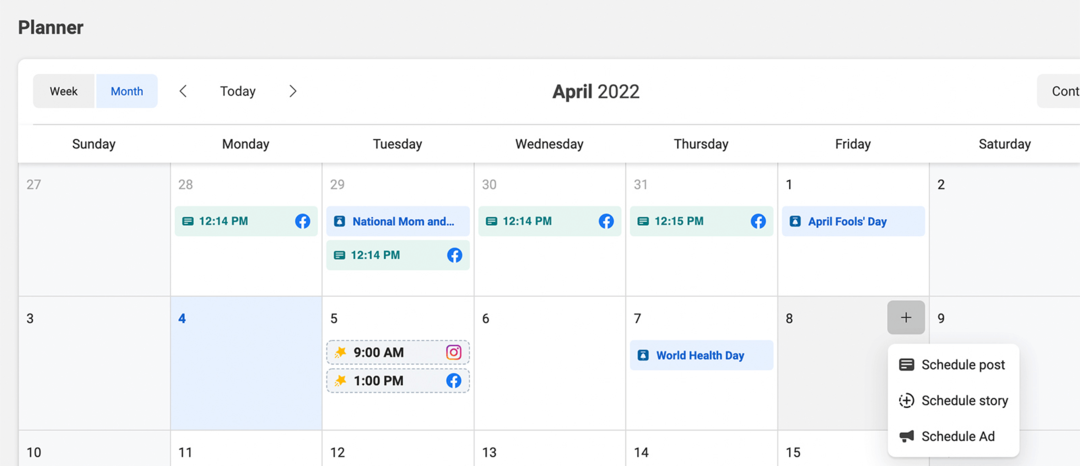
Na karte Plánovač sa tiež zobrazujú hlavné sviatky a tematické dni, ktoré vám pomôžu vytvoriť relevantný obsah. Tieto dni môžete vidieť aj vo widgete Momenty napravo od kalendára. Kliknutím na ktorýkoľvek z týchto sviatkov začnite vytvárať súvisiaci obsah.
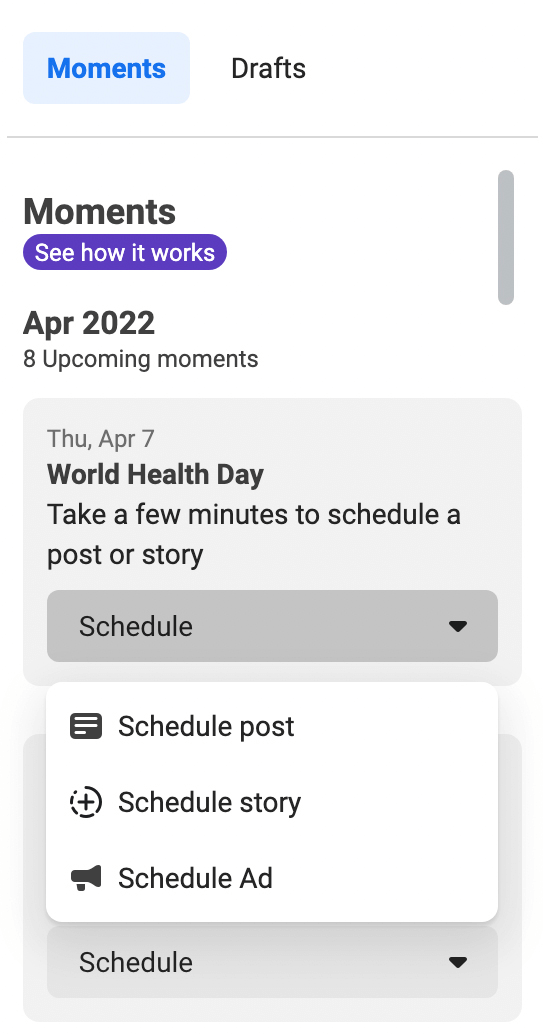
Upozorňujeme, že balík Business Suite neposkytuje relevantné pokyny, ktoré by vám pomohli pri vytváraní obsahu. Zefektívňuje však proces plánovania a odporúča optimálne časy na maximalizáciu efektu vášho príspevku alebo príbehu.
#11: Obsahová inšpirácia
Hľadáte ďalšie nápady na vytváranie pútavého obsahu pre vaše publikum? Odporúčania príspevkov balíka Business Suite vás môžu inšpirovať a zjednodušiť zdieľanie. Ak chcete získať inšpiráciu pre obsah, prejdite do spodnej časti karty Domov. Môžete tam vidieť príspevky a príbehy z podobných firiem.
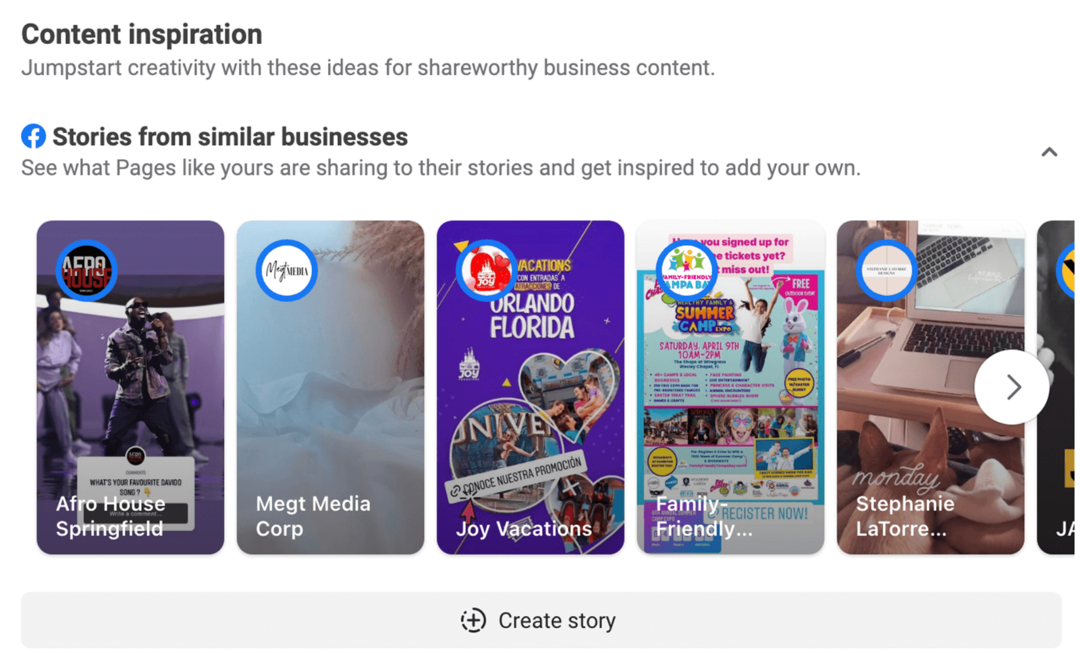
Keďže Meta prispôsobuje tieto odporúčania na základe typu vašej firmy a typu obsahu, ktorý zvyčajne zdieľate, sú skutočne veľmi užitočné. Odporúčania príbehov sú obzvlášť užitočné, pretože vám ukážu, ako iné firmy používajú interaktívne funkcie a typy nálepiek.
Ak nájdete užitočný príspevok, môžete ho zdieľať priamo na karte Domov. Kliknutím na tlačidlo Zdieľať príspevok pridáte jedinečný pohľad svojej firmy na obsah a kliknutím na tlačidlo Zdieľať ho okamžite zverejníte na svojej stránke. Upozorňujeme, že tento pracovný postup vám neumožňuje naplánovať neskoršie zdieľanie obsahu.
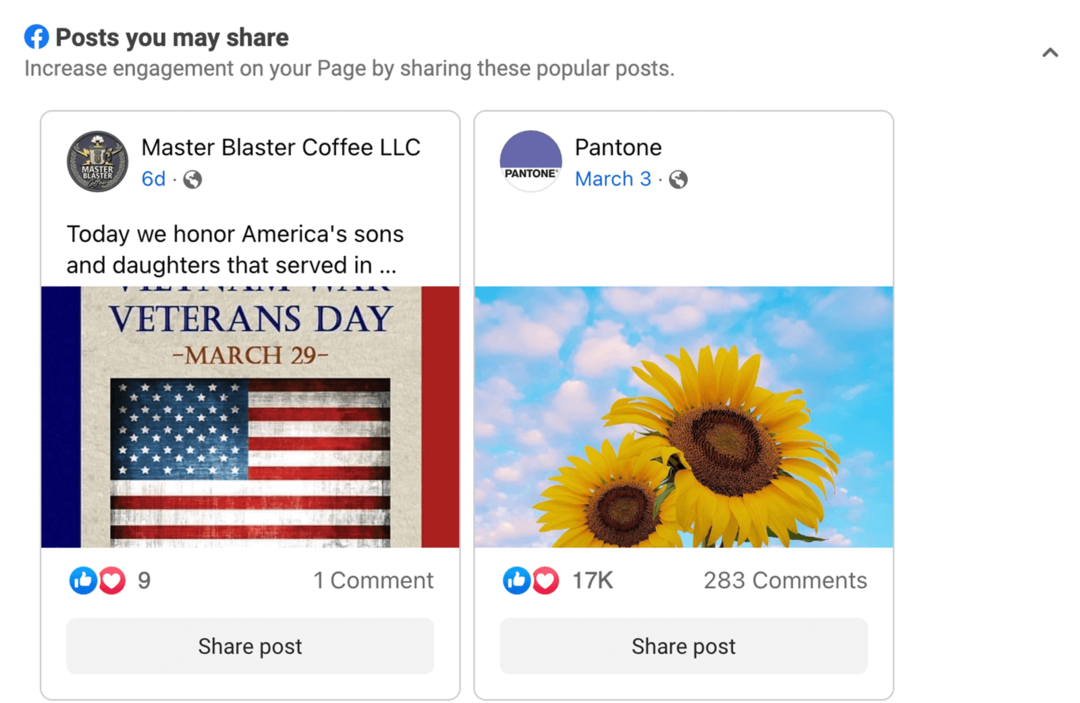
Na karte Príspevky a príbehy môžete vidieť ďalšie odporúčania pre obsah informačných kanálov na Facebooku a Instagrame. Upozorňujeme, že tieto príspevky nie sú prispôsobené pre jednotlivé firmy a nemusia byť relevantné pre vašu stránku alebo účet. Pravdepodobne ich možno bezpečne ignorovať v prospech odporúčaní na karte Domov.
#12: Prehľady Facebooku a Instagramu
Na karte Insights si môžete pozrieť analýzy pre svoje účty na Facebooku a Instagrame. V predvolenom nastavení Business Suite zobrazuje obe analýzy pre oba kanály, takže môžete kontrolovať metriky a rast vedľa seba.
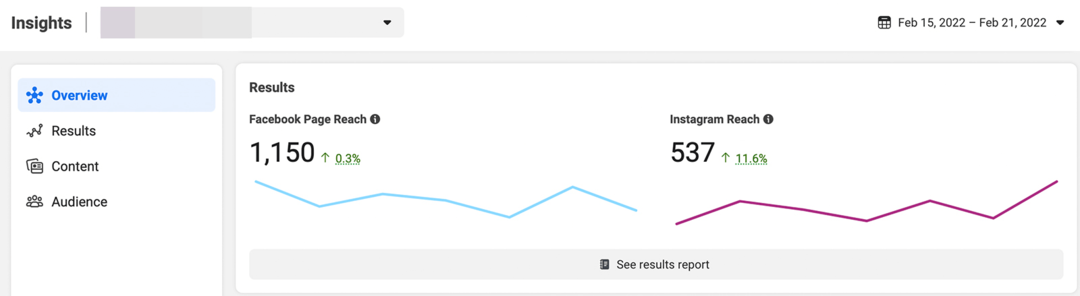
Súhrnný prehľad vám poskytuje rýchly rozpis dosahu účtu, výkonnosti obsahu a rastu publika. Kliknutím na tlačidlo zobrazíte každú sekciu v samostatnom prehľade. Tu je to, čo sa môžete naučiť:
- Výsledky: Získajte denný rozpis dosahu účtu, návštev profilu a nových sledovateľov.
- Obsah: Pozrite si dosah, zapojenie a cenu za výsledok pre každý príspevok, príbeh a reklamu. Na tejto karte môžete tiež zvýšiť organické príspevky na Facebooku.
- publikum: Zobrazenie rozdelenia publika podľa veku a pohlavia. Môžete tiež vidieť najlepšie mestá a krajiny pre vaše publikum.
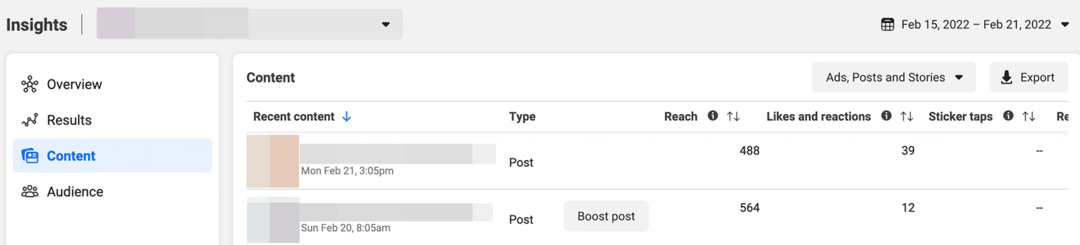
Prehľady Business Suite nie je veľmi jednoduché zdieľať s kolegami alebo klientmi. Môžete však kliknúť na tlačidlo Exportovať v pravom hornom rohu ľubovoľného prehľadu a uložiť prehľad ako súbor PNG, PDF alebo CSV. Potom môžete súbory preposlať kolegom alebo ich pridať do vlastnej zostavy pre klientov.
#13: Stanovenie cieľa
Či už chcete prilákať viac sledovateľov alebo osloviť viac ľudí na Facebooku a Instagrame, stanovenie a dodržiavanie cieľov je často ťažšie, ako sa zdá. Pomocou funkcie nastavenia cieľov balíka Business Suite však môže váš tím spolupracovať na sledovaní pokroku smerom k cieľom.
Na karte Domov v balíku Business Suite nájdite v pravom hornom rohu miniaplikáciu Ciele. Potom kliknite na tlačidlo Začať a nastavte svoj prvý cieľ. V priebehu 28 dní si môžete vybrať, či chcete zvýšiť dosah alebo zvýšiť počet sledovateľov na svojej stránke na Facebooku, na účte Instagram alebo na oboch.
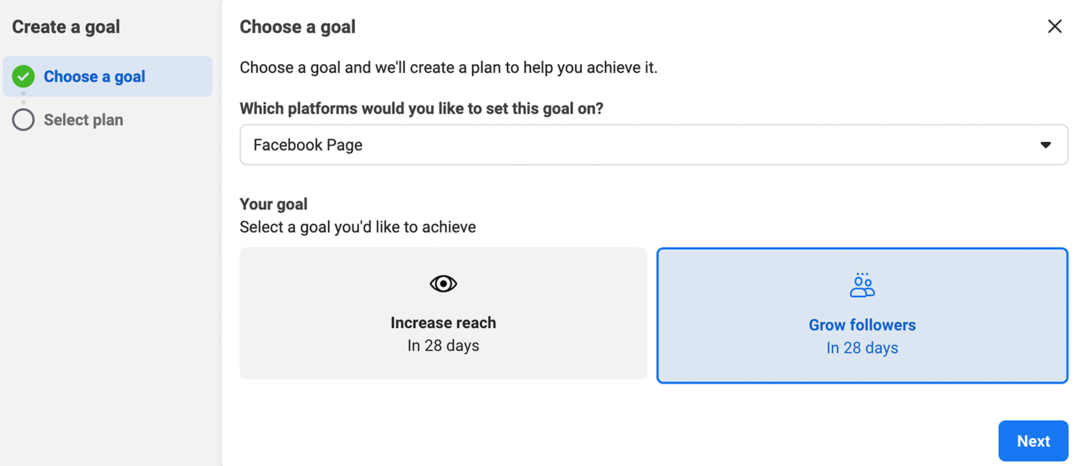
Potom si môžete vybrať, ako agresívne chcete ísť za svojim cieľom. Napríklad počiatočná úroveň vám umožňuje zamerať sa na 5% zlepšenie oproti predchádzajúcemu obdobiu. Pokročilá úroveň sa snaží o 50% nárast oproti predchádzajúcemu obdobiu.
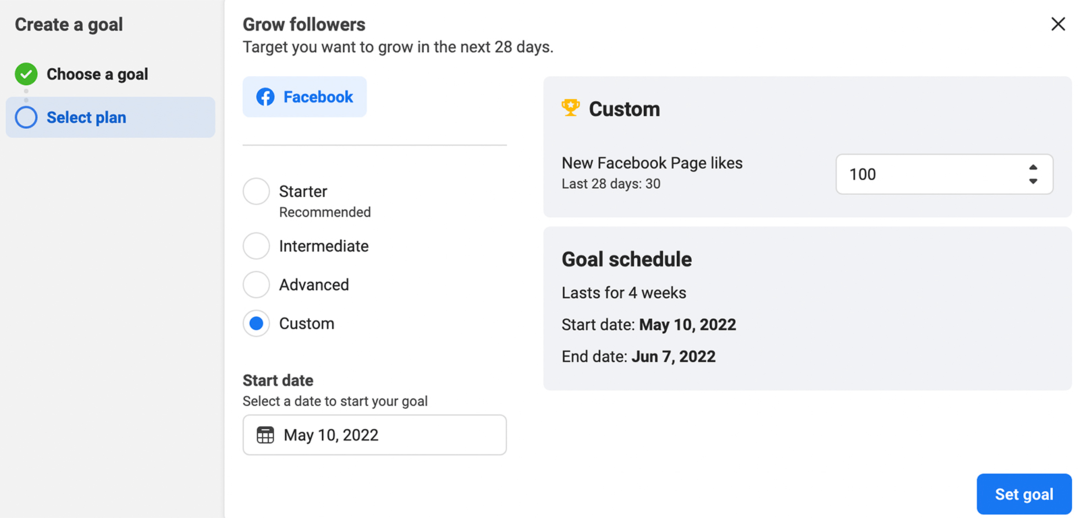
Po výbere úrovne a dátumu začiatku môžete začať kliknutím na tlačidlo Nastaviť cieľ. Potom môžete kedykoľvek kliknúť na tlačidlo Zobraziť pokrok a zistiť, ako sa vám darí dosahovať svoj cieľ. Upozorňujeme, že Business Suite neponúka prispôsobené strategické usmernenia. Ponúka však základné tipy, ako napríklad výzvu na spustenie reklamy, aby ste dosiahli ambicióznejšie ciele.
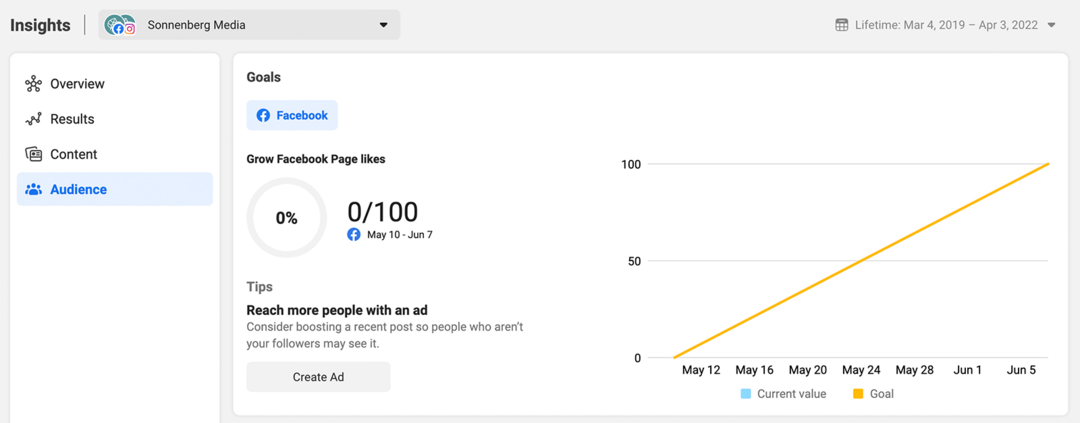
#14: Často používané nástroje
Business Suite uľahčuje prístup k nástrojom, ktoré potrebujete na marketing svojho podnikania. V Business Suite umiestnením kurzora myši nad ľavú ponuku rozbaľte dostupné možnosti a potom kliknite na Upraviť v spodnej časti zoznamu nástrojov.
Zobrazí sa kontextové okno s výzvou na výber až šiestich nástrojov, ktoré sa budú natrvalo zobrazovať v ponuke balíka Business Suite.
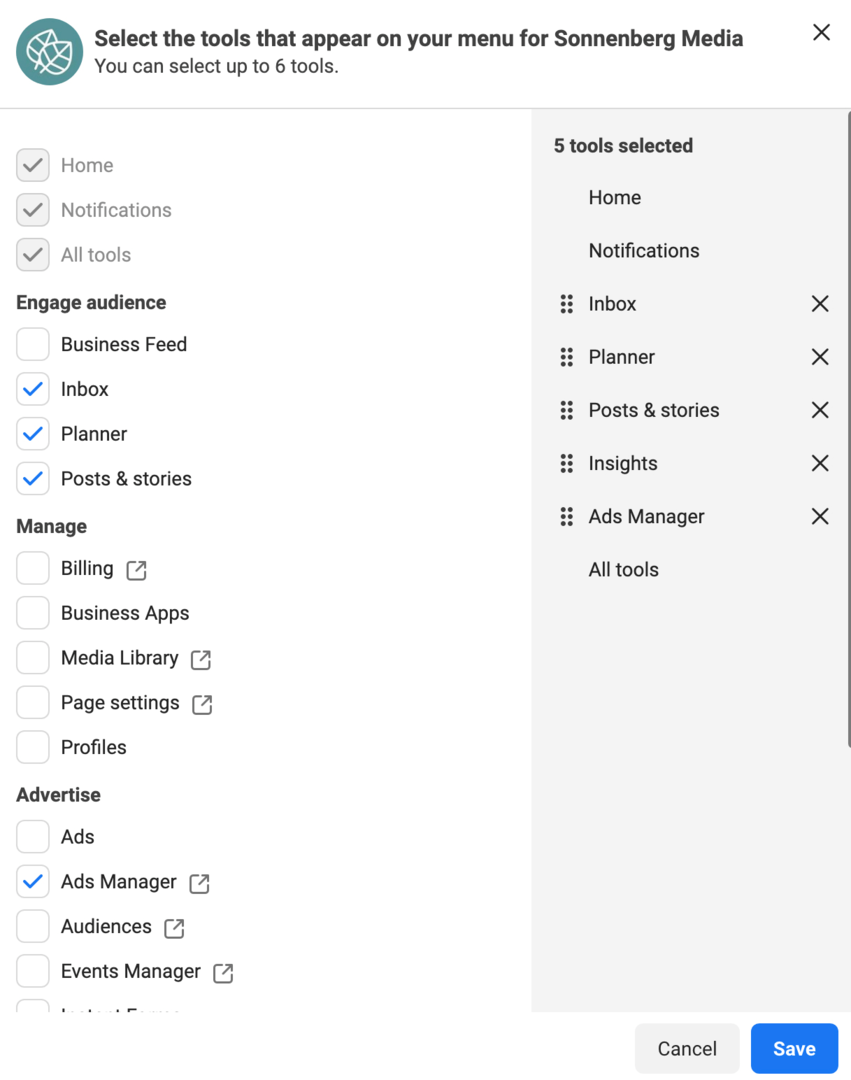
Všimnite si, že Domov, Upozornenia a Všetky nástroje sa vždy zobrazujú v ponuke. Okrem týchto predvolených možností si môžete vybrať nástroje, ktoré vám pomôžu:
- Spravujte svoju doručenú poštu
- Obsah plánu
- Zverejňujte príspevky
- Nastavte konverzné udalosti
- Predávajte produkty alebo služby
- Analyzujte poznatky
- Spustite reklamy
Nástroje môžete tiež presúvať myšou v poradí, ktoré vám najlepšie vyhovuje. Po kliknutí na tlačidlo Uložiť získate prístup k ľubovoľnému vybratému nástroju jediným kliknutím.
Záver
Okrem mnohých vyššie uvedených integrovaných funkcií vám Business Suite poskytuje prístup ku kompletnému zoznamu nástrojov Meta. Môžete otvoriť ponuku Všetky nástroje a prejsť do Správcu reklám, Správcu udalostí a mnohých ďalších – v podstate všetkých nástrojov, ktoré potrebujete na chod svojho podnikania.
Získajte ďalšie rady o marketingu na Facebooku a Instagrame
- Založte si obchod na Facebooku alebo Instagrame.
- Propagujte bleskový výpredaj na Facebooku a Instagrame.
- Odstráňte únavu z reklám na Facebooku a Instagrame.
Je Web 3.0 na vašom radare?
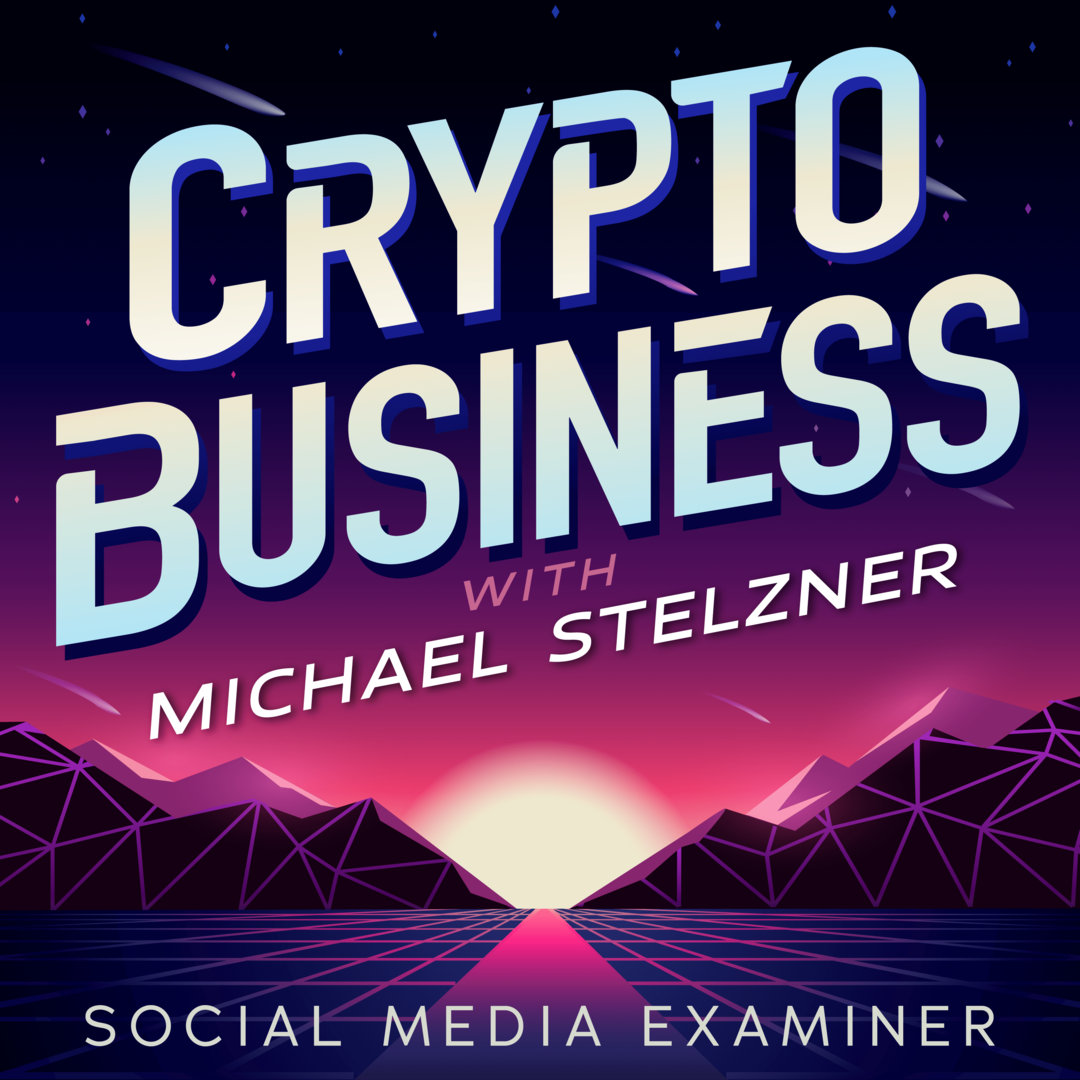
Ak nie, malo by byť. Toto je nová hranica pre marketing A podnikanie.
Nalaďte sa na Crypto Business podcast s Michaelom Stelznerom a zistite, ako využiť Web 3.0 na rast vášho podnikania spôsobmi, o ktorých ste si ani nepomysleli, že sú možné – bez mätúceho žargónu.
Dozviete sa o používaní NFT, sociálnych tokenov, decentralizovaných autonómnych organizácií (DAO) a ďalších.
SLEDUJTE PREHLIADKU


